Microsoft Remote Desktop Connection Manager 2.2 - Administra múltiples sesiones RDP

El quid de este avance es el maravilloso árbol.estructura que le permite agrupar sesiones juntas. Esto contribuye en gran medida a mantener las cosas organizadas y facilita mucho la compresión entre servidores y hosts. De forma predeterminada, las sesiones se acoplan en el Administrador de RDC y llenan la ventana cuando se hace clic en ellas. Sin embargo, si selecciona el grupo, obtendrá una vista en miniatura agradable de todos sus servidores y sus estados. Verá una versión en miniatura de la pantalla para todos los servidores conectados, lo que hace que sea aún más fácil orientarse. Curiosamente, o quizás de manera útil, las miniaturas pueden recibir el foco del mouse y el teclado. Esto puede confundirlo, si no está seguro de qué pantalla tiene el foco, pero si tiene una alta resolución loca, podría trabajar directamente desde la vista en miniatura.
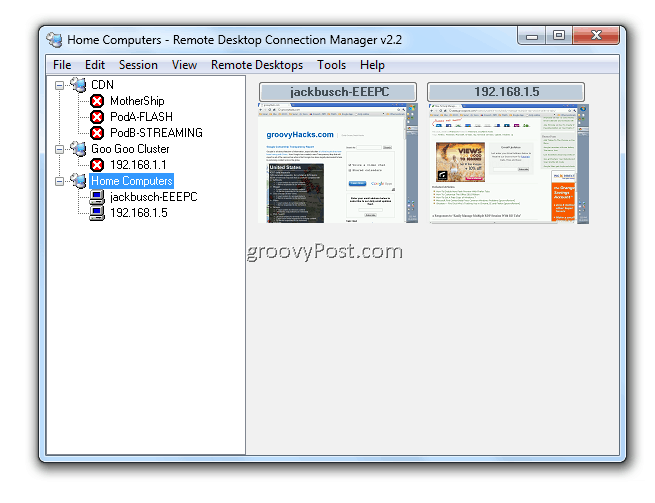
Además de los grupos que crea, hay dos "grupos virtuales". Para acceder a ellos, Hacer clic Ver y seleccione Grupo conectadoy Reconectar grupo.
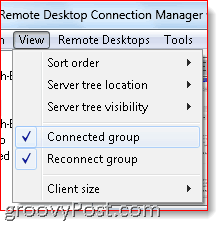
El grupo conectado simplemente le muestra qué servidores están conectados actualmente. The Reconnect Group es más nuevo y todavía está en desarrollo (puede causar "parpadeo extremo del cursor"), según Microsoft. Para usarlo, simplemente arrastre un servidor al Grupo Reconectar. RDC Manager intentará volver a conectar ese servidor hasta que tenga éxito. Esto es útil, por ejemplo, si reinicia una computadora y desea que RDC Manager se vuelva a conectar tan pronto como vuelva a estar en línea.
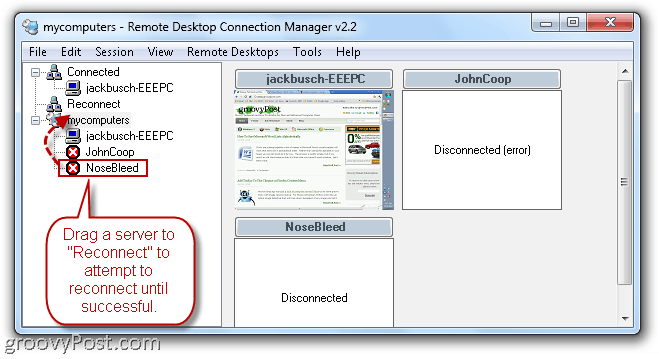
También puede desacoplar una sesión y darle su propiaventana. En esta vista, puede cambiar entre sesiones haciendo clic en ella desde la barra de tareas, como si fuera una aplicación de la ventana del navegador. También puede ingresar al modo de pantalla completa al Clic derecho en el árbol del servidor y eligiendo Pantalla completa.
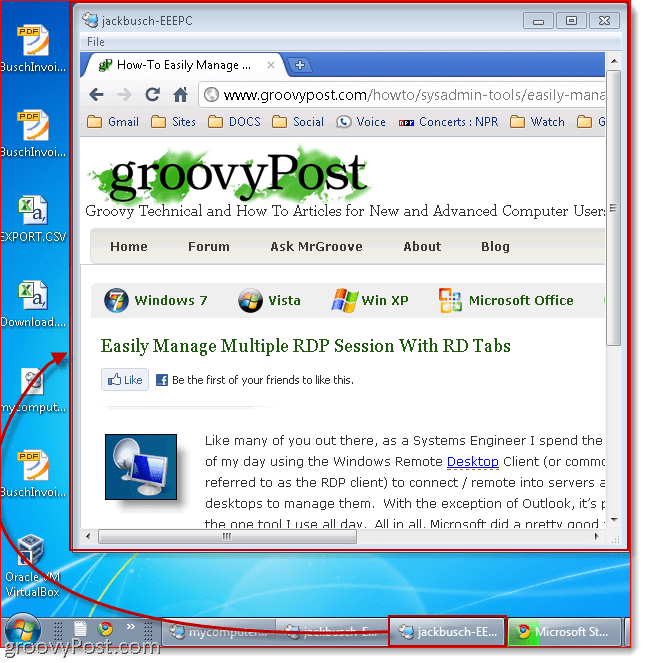
Si la pantalla en el host es más grande que la ventana en el cliente, puede abarcarla en varios monitores habilitando "Usar varios monitores cuando sea necesario" en Herramientas > Opciones > Opciones de pantalla completa.
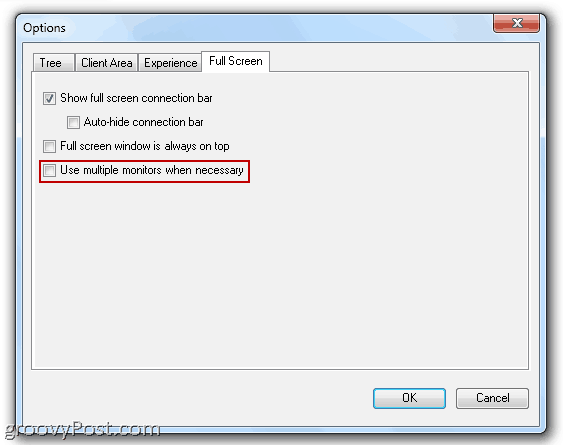
Otra gran característica para ahorrar tiempo es la capacidad de realizar acciones en todo un grupo. Por ejemplo, puede conectarse rápidamente odesconectarse de todos los servidores dentro de un grupo. Como notará en el menú contextual, también puede guardar grupos como un archivo .RDG e importarlo en otra máquina. Esto reemplazará el método anterior de importar servidores a través de valores separados por comas en un documento de texto sin formato (Sin embargo, esta característica todavía está disponible en v2.2)
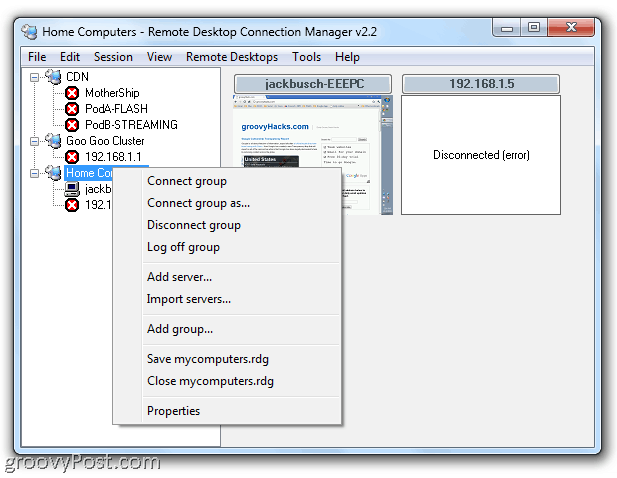
RDC Manager también te permite ajustar el servidorpropiedades, como credenciales de inicio de sesión, configuraciones de puerta de enlace y configuraciones de seguridad. Puede establecer la configuración de cada servidor individualmente, o puede establecer las propiedades para el grupo principal y decirle a todos los servidores secundarios que hereden la configuración de los padres. Esto es muy útil, por ejemplo, si tiene una contraseña para todo el sistema que se aplica a todas las máquinas en la red. De esta manera, puede cambiar la configuración, las credenciales de inicio de sesión y otras opciones en todo el sistema sin tener que pasar y cambiar la configuración de cada servidor individual.
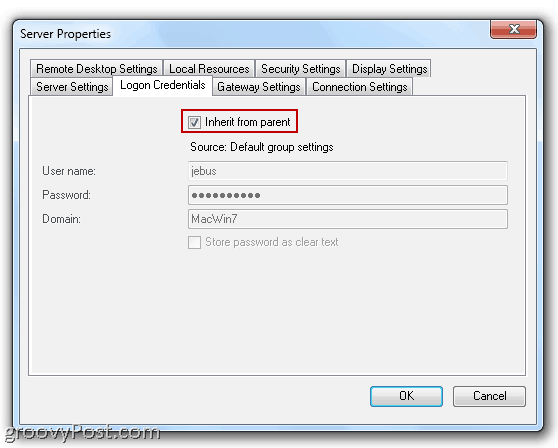
En general, el Administrador de conexión de escritorio remotoEl cliente es una actualización de interfaz muy necesaria para manejar múltiples conexiones RDP. La vista de árbol del servidor es un poco diferente de las pestañas de estilo Firefox ofrecidas por RD Tabs, pero como una aplicación desarrollada y compatible con Microsoft, se siente un poco más estable. Además, es gratis, así que adelante y pruébalo.
Administrador de conexión de escritorio remoto
(Nota: Para aquellos que ejecutan versiones de Windows que no sean Vista o Windows 7, tendrá que descargar la versión 6 del Cliente de Servicios de Terminal Server para que esto funcione.)










Deja un comentario